发布时间:2025-12-20 11:12:33 来源:转转大师 阅读量:5645
跳过文章,直接图片转WORD在线转换免费>> AI摘要
AI摘要本文介绍了将图片转换成Word文档的三种方法。首先,可以使用Microsoft Word的内置OCR功能,通过插入图片并右键选择转换为文本,Word会自动识别图片中的文字。其次,可利用在线OCR工具如转转大师进行转换,操作简单且通常免费。最后,也可使用专业的OCR软件如Adobe Acrobat等进行转换,这些软件支持更多高级功能。注意事项包括确保图片质量、校对生成的文本以及尊重版权。
摘要由平台通过智能技术生成
在日常生活和工作中,我们常常需要将图片中的文字内容提取并生成电子文档(如Word文档)。这不仅有助于提高工作效率,还能方便后续的编辑和分享。那么图片怎么生成电子文档呢?本文将介绍几种常用的方法,帮助您轻松将图片转换成Word文档。
2、插入图片:在Word文档中,点击“插入”选项卡。选择“图片”,然后浏览并选择您要转换的图片文件。
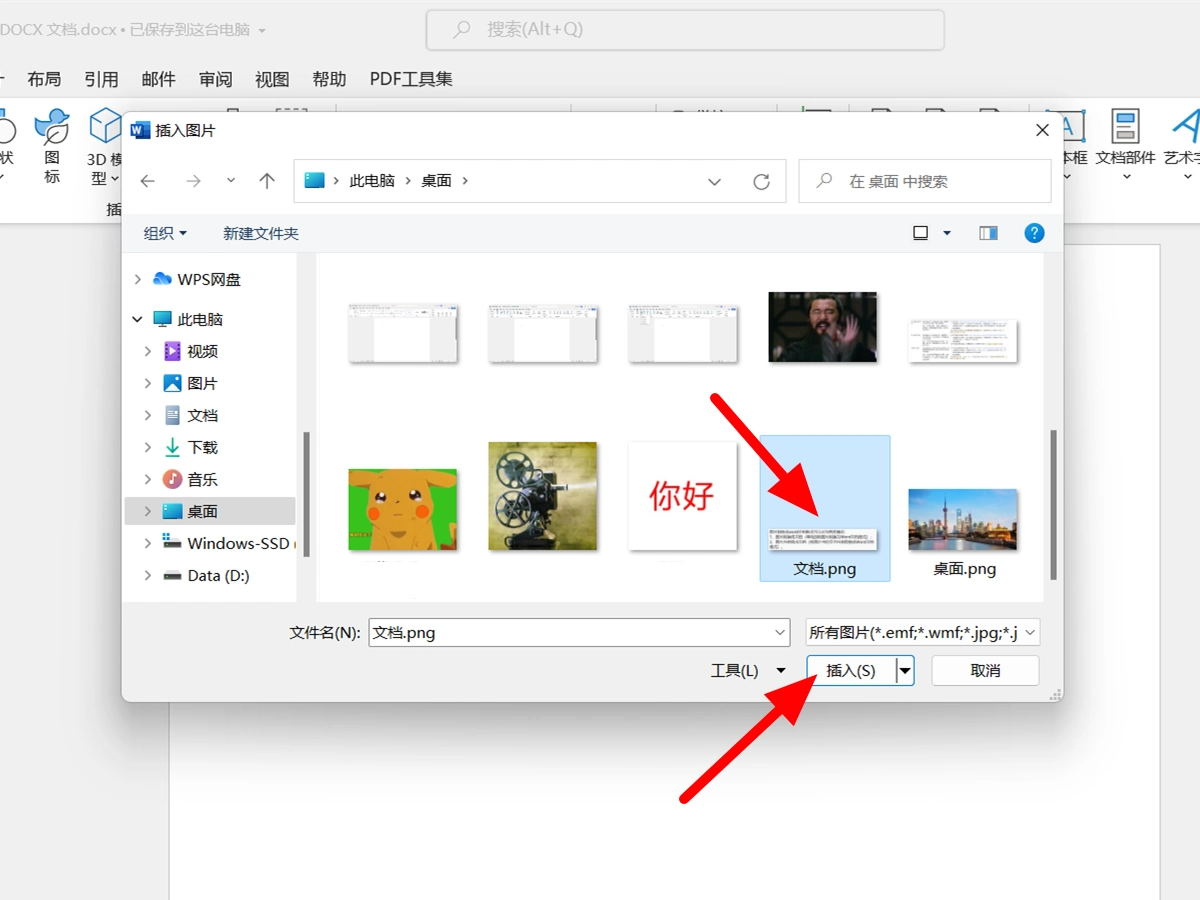
3、使用OCR功能:右键点击插入的图片,选择“转换为文本”或“将图片中的文字转换为文本”(具体选项可能因版本而异)。Word会自动识别图片中的文字并将其转换为可编辑的文本。
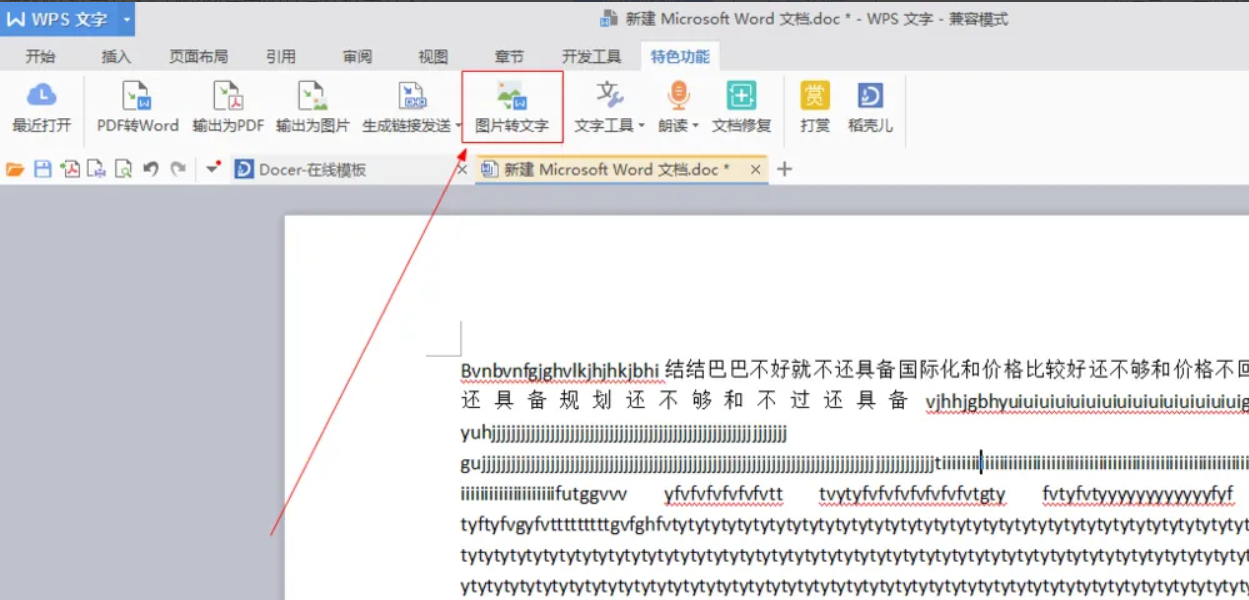
1、打开在线图片转Word网址(https://pdftoword.55.la/img2word/)可以看到一个转换界面。

2、自定义输出格式设置

3、点击中间的“选择文件”上传要转换的图片。

4、上传要转换的图片,需要设置自定义选项的可以设置一点,然后点击开始转换。

5、转换完成,点击立即下载就可以了。
1、百度搜索“转转大师”,然后从官网(https://pdftoword.55.la/)下载安装软件。
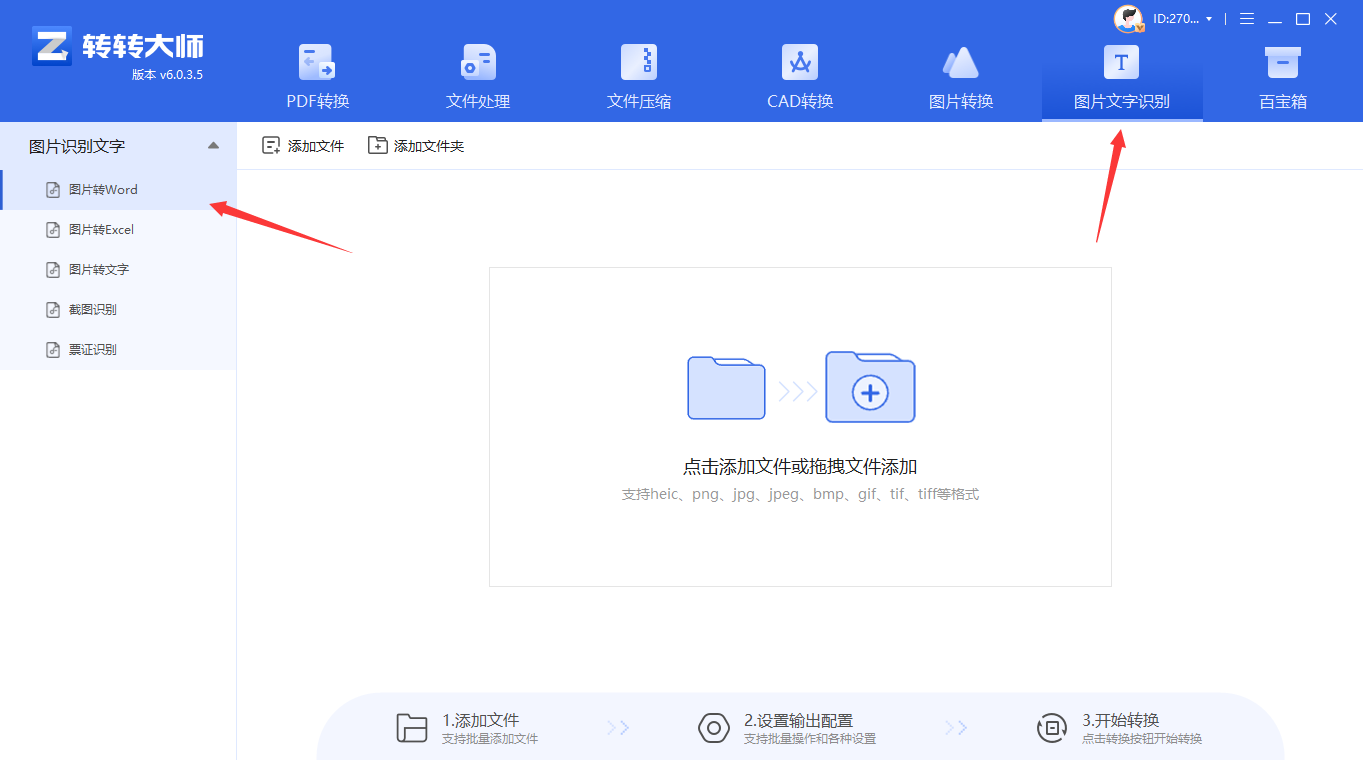
2、上传要转换的图片,如果要转换的图片较多可以直接添加文件夹从而批量转换,点击转换之前可按需求设置一些条件,然后再点开始转换。
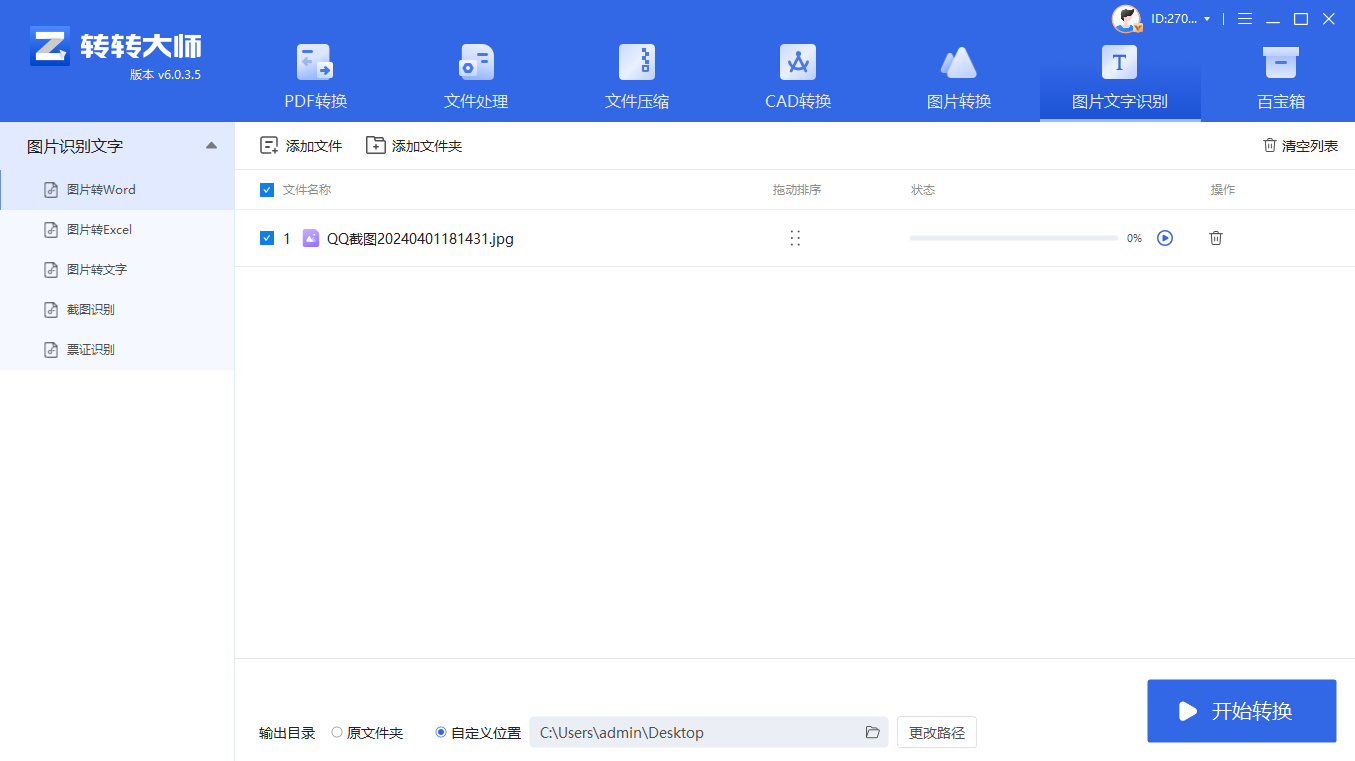
3、转换完成,点击打开即可查看Word文件。
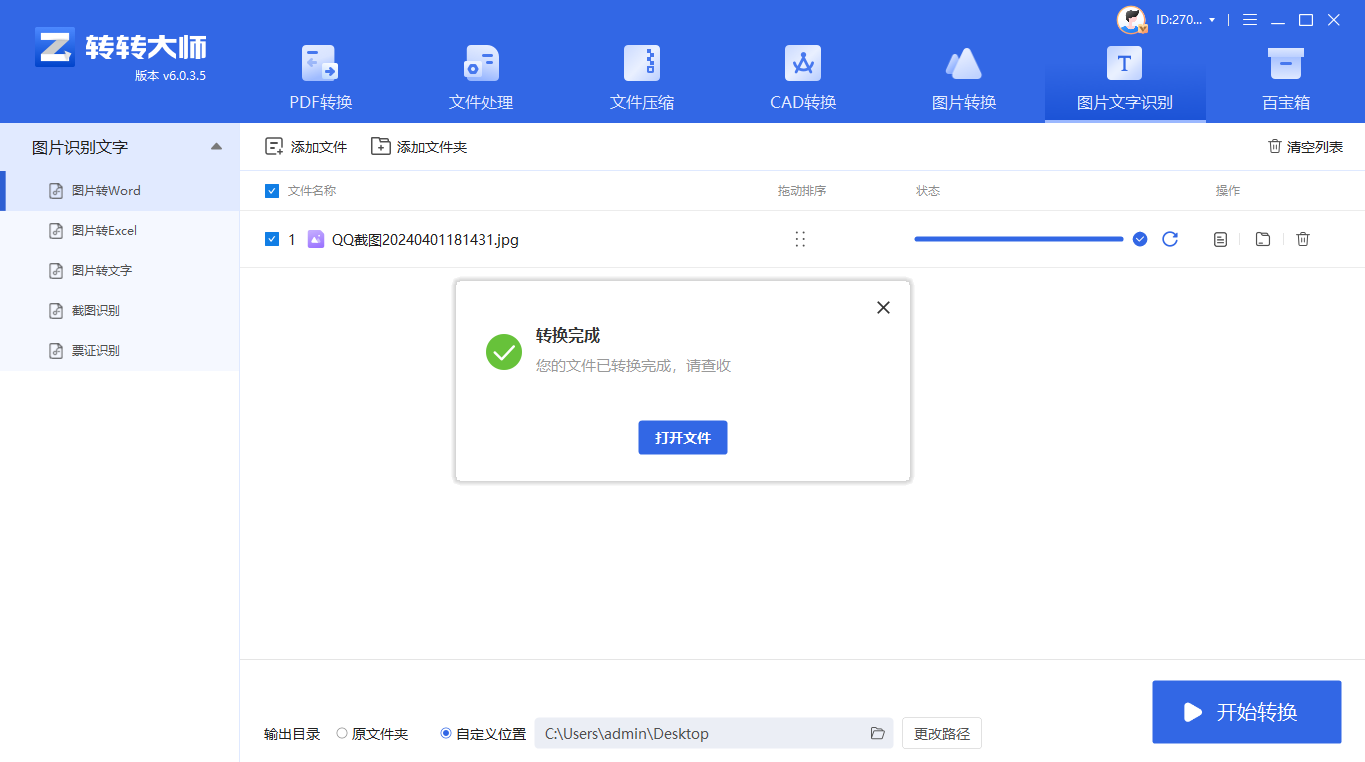
以上就是图片怎么生成电子文档的方法介绍了,您可以轻松地将图片中的文字内容提取并生成Word文档,从而提高工作效率和便利性。
【图片怎么生成电子文档?这三种转换方法快来看!】相关推荐文章: 返回转转大师首页>>
我们期待您的意见和建议: